在游戏世界中,自动化脚本可以帮助玩家执行重复性任务,从而节省大量时间和精力。Python作为一种强大且易于学习的编程语言,非常适合用于编写这些自动化脚本。本文将详细介绍如何使用Python制作一个基本的游戏自动化脚本,从环境准备到脚本编写,每一步都清晰明了。
一、环境准备
安装Python: 确保你的计算机上已经安装了Python。如果没有,请访问Python官方网站下载并安装最新版本的Python。
安装必要的库: 对于游戏自动化,常用的库包括pyautogui(用于控制鼠标和键盘)、pillow(用于图像处理)和time(用于控制时间间隔)。你可以使用pip命令来安装这些库:
pip install pyautogui pillow 设置游戏环境: 确保你要自动化的游戏已经安装并运行。某些游戏可能有反作弊机制,使用自动化脚本可能会违反游戏的服务条款,请在使用前仔细阅读相关条款。
二、脚本编写
下面是一个简单的Python脚本示例,该脚本将自动点击屏幕上的某个坐标点。这只是一个基础示例,实际应用中你可能需要根据游戏的具体需求进行更复杂的操作。
import pyautogui
import time
# 定义要点击的坐标点(根据游戏画面调整)
click_x, click_y = 500, 600
# 等待几秒钟以确保游戏已经加载完成
time.sleep(5)
# 无限循环,每隔一段时间点击一次
try:
while True:
# 移动鼠标到指定位置
pyautogui.moveTo(click_x, click_y, duration=0.25) # duration表示移动时间,单位为秒
# 点击鼠标左键
pyautogui.click()
# 等待一段时间再进行下一次点击
time.sleep(10) # 根据任务需求调整时间间隔
except KeyboardInterrupt:
print("脚本已停止")
三、脚本优化
图像识别: 如果游戏界面经常变化,使用固定坐标可能不准确。可以使用pyautogui的locateOnScreen或locateAllOnScreen函数来识别屏幕上的特定图像,并获取其坐标。
import pyautogui
# 加载要识别的图像(确保图像文件在当前目录下)
button_image = 'button.png'
# 在屏幕上查找图像
location = pyautogui.locateOnScreen(button_image)
if location:
# 获取图像中心的坐标
center = pyautogui.center(location)
pyautogui.click(center)
else:
print("未找到图像") 错误处理: 添加错误处理机制,以便在发生错误时能够优雅地退出脚本。
日志记录: 使用日志记录库(如logging)来记录脚本的运行情况,方便调试和监控。
四、运行脚本
保存脚本: 将上述代码保存为一个Python文件,例如game_automation.py。
运行脚本: 在命令行或终端中导航到脚本所在的目录,并运行:
python game_automation.py
监控脚本: 观察脚本是否按预期运行。如果出现问题,可以通过修改代码和日志记录来调试。
五、注意事项
游戏更新: 游戏更新可能会改变界面布局,导致自动化脚本失效。定期检查并更新脚本以适应游戏变化。
安全性: 确保你的脚本不会泄露个人信息或进行恶意操作。避免在不受信任的环境中运行脚本。
遵守规则: 在使用自动化脚本之前,请仔细阅读游戏的服务条款和使用协议,确保你的行为符合规定。
通过以上步骤,你可以使用Python编写一个简单的游戏自动化脚本。随着经验的积累,你可以逐步优化脚本,实现更复杂的自动化任务。祝你在游戏自动化领域取得成功!
如果你正在学习Python,那么你需要的话可以,点击这里👉Python重磅福利:入门&进阶全套学习资料、电子书、软件包、项目源码等等免费分享!或扫描下方CSDN官方微信二维码获娶Python入门&进阶全套学习资料、电子书、软件包、项目源码